远程计算机设备不接受连接怎么修复win11 远程计算机设备不接受连接win11修复方案
更新时间:2023-09-07 10:29:14作者:runxin
很多用户在使用win11电脑办公的时候,偶尔也需要用到微软系统中自带的远程桌面连接功能来实现千里之外电脑的操纵,然而近日有用户在启动win11系统的远程桌面连接时,却莫名出现远程计算机设备不接受连接的问题,对此win11远程计算机设备不接受连接怎么修复呢?以下就是有关远程计算机设备不接受连接win11修复方案。
具体方法:
1、首先,按键盘上的【 Win + X 】组合键,或右键点击任务栏上的【Windows开始徽标】,在打开的右键菜单项中,选择【运行】。如图所示:
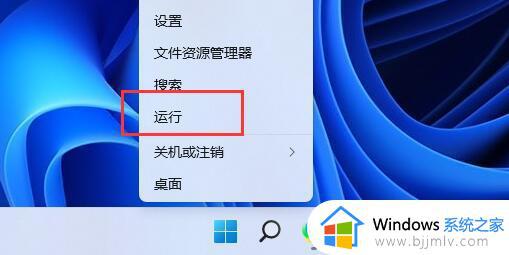
2、运行窗口,输入【gpedit.msc】命令,按【确定或回车】,可以快速打开【本地组策略编辑器】。如图所示:
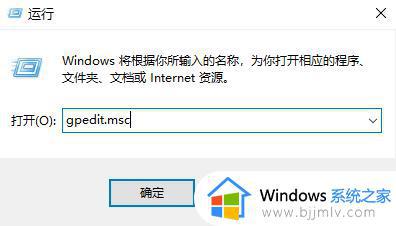
3、本地组策略编辑器窗口,依次展开到以下路径:计算机配置>管理模块>Windows 组件>远程桌面服务>远程桌面会话主机>连接,然后在右侧,找到并双击打开【允许用户通过使用远程桌面服务进行远程连接】。如图所示:
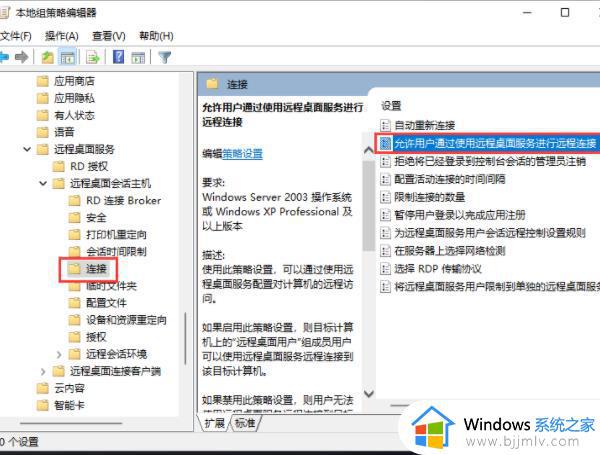
4、允许用户通过使用远程桌面服务进行远程连接窗口,选择【已启用】,最后点击【确定】即可。
以上就是小编带来的远程计算机设备不接受连接win11修复方案了,有遇到相同问题的用户可参考本文中介绍的步骤来进行修复,希望能够对大家有所帮助。
远程计算机设备不接受连接怎么修复win11 远程计算机设备不接受连接win11修复方案相关教程
- windows11远程计算机或设备将不接受连接怎么办 windows11远程计算机或设备将不接受连接怎么回事
- windows11远程计算机或设备不接受连接原因 windows11远程计算机或设备将不受连接如何处理
- win11不能远程控制桌面怎么办 win11远程计算机不接受连接如何处理
- windows11远程连接不上怎么办 windows11远程桌面无法连接修复方法
- win11远程桌面连接不上解决方法 win11远程桌面连接失败如何修复
- win11怎么设置允许远程连接 win11如何使用远程桌面连接
- win11怎么远程桌面连接 win11远程桌面连接怎么设置
- win11远程桌面连接在哪设置 win11系统如何启用远程桌面连接
- win11远程桌面连接怎么打开 win11自带远程桌面连接在哪里
- windows11远程桌面连接怎么打开 windows11远程桌面连接开启方法
- win11恢复出厂设置的教程 怎么把电脑恢复出厂设置win11
- win11控制面板打开方法 win11控制面板在哪里打开
- win11开机无法登录到你的账户怎么办 win11开机无法登录账号修复方案
- win11开机怎么跳过联网设置 如何跳过win11开机联网步骤
- 怎么把win11右键改成win10 win11右键菜单改回win10的步骤
- 怎么把win11任务栏变透明 win11系统底部任务栏透明设置方法
win11系统教程推荐
- 1 怎么把win11任务栏变透明 win11系统底部任务栏透明设置方法
- 2 win11开机时间不准怎么办 win11开机时间总是不对如何解决
- 3 windows 11如何关机 win11关机教程
- 4 win11更换字体样式设置方法 win11怎么更改字体样式
- 5 win11服务器管理器怎么打开 win11如何打开服务器管理器
- 6 0x00000040共享打印机win11怎么办 win11共享打印机错误0x00000040如何处理
- 7 win11桌面假死鼠标能动怎么办 win11桌面假死无响应鼠标能动怎么解决
- 8 win11录屏按钮是灰色的怎么办 win11录屏功能开始录制灰色解决方法
- 9 华硕电脑怎么分盘win11 win11华硕电脑分盘教程
- 10 win11开机任务栏卡死怎么办 win11开机任务栏卡住处理方法
win11系统推荐
- 1 番茄花园ghost win11 64位标准专业版下载v2024.07
- 2 深度技术ghost win11 64位中文免激活版下载v2024.06
- 3 深度技术ghost win11 64位稳定专业版下载v2024.06
- 4 番茄花园ghost win11 64位正式免激活版下载v2024.05
- 5 技术员联盟ghost win11 64位中文正式版下载v2024.05
- 6 系统之家ghost win11 64位最新家庭版下载v2024.04
- 7 ghost windows11 64位专业版原版下载v2024.04
- 8 惠普笔记本电脑ghost win11 64位专业永久激活版下载v2024.04
- 9 技术员联盟ghost win11 64位官方纯净版下载v2024.03
- 10 萝卜家园ghost win11 64位官方正式版下载v2024.03